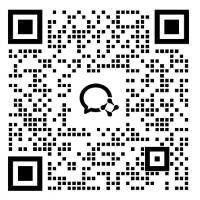如何找出占用CPU过高的进程?
- 来源:本站
- 编辑: 超级管理员
- 时间:2025-07-15 09:42:24
- 阅读0次
在 Linux 系统中,找出占用 CPU 过高的进程是排查系统性能问题的关键步骤。以下是几种常用方法,从简单到深入逐步定位问题:
一、使用top命令(实时动态查看)
top是最常用的实时监控工具,能直观显示进程的 CPU 占用率,步骤如下:
启动top:终端输入top并回车,进入实时界面。
按P键:按%CPU列降序排列进程(默认排序),此时列表顶部即为 CPU 占用最高的进程。
关键信息:
%CPU:进程占用的 CPU 百分比(多核心系统中可超过 100%,如 8 核 CPU 上满负荷的进程可能显示 800%)。
PID:进程 ID,用于后续操作(如终止进程)。
COMMAND:进程名称或启动命令,帮助判断进程用途。
示例:若top显示PID 1234的java进程%CPU为 150%,则该进程是主要 CPU 消耗源。
二、使用ps命令(静态快照查看)
ps命令可生成当前进程的静态快照,适合捕捉某一时刻的 CPU 占用情况,常用组合:
bash
ps -eo %cpu,pid,user,comm --sort=-%cpu | head -n 10
选项说明:
-e:显示所有进程。
-o %cpu,pid,user,comm:指定输出列(CPU 占用率、进程 ID、用户、进程名)。
--sort=-%cpu:按%CPU降序排列。
head -n 10:只显示前 10 个最高 CPU 占用的进程。
优势:可保存输出到文件(如>> cpu_log.txt),便于后续分析。
三、使用htop命令(更友好的交互界面)
htop是top的增强版,界面更直观,支持鼠标操作,需先安装(如yum install htop或apt install htop):
启动htop后,默认按 CPU 占用率排序,顶部进程即为高消耗者。
优势:
可直接按F6选择排序字段(如CPU%)。
按F4可搜索进程名称(如输入java快速定位相关进程)。
按F9可直接发送信号(如9即强制终止进程)。
四、针对特定场景的深入排查
如果高 CPU 占用来自进程内的某个线程(如多线程程序),需进一步查看线程级别的 CPU 消耗:
1. 查看进程内的线程 CPU 占用
bash
# 替换1234为目标进程PID
ps -T -p 1234 -o %cpu,tid,comm --sort=-%cpu | head -n 10
-T:显示进程的所有线程。
tid:线程 ID,可结合top -H -p 1234实时监控线程。
2. 结合perf工具分析 CPU 热点(适合深入调试)
若需定位进程内具体函数的 CPU 消耗,可使用perf(需安装):
bash
# 对进程1234采样10秒,分析CPU热点函数
perf record -p 1234 -g sleep 10
perf report # 查看分析结果,显示函数调用栈的CPU占比
五、总结步骤
用top或htop实时定位 CPU 占用最高的进程(看%CPU和PID)。
用ps -eo %cpu,pid,user,comm --sort=-%cpu确认快照中的高消耗进程。
若怀疑线程问题,用ps -T -p <PID>或top -H -p <PID>查看线程。
必要时用perf工具深入分析进程内部的 CPU 热点函数。
通过以上方法,可快速定位并分析 CPU 占用过高的进程,为后续优化(如重启服务、调整配置、修复代码)提供依据。
- 如何找出占用CPU过高的进程?
2025-07-15
- 如何通过top命令查看Linux系统的···
2025-07-15
- linux系统CPU占用高的原因?
2025-07-15
- 如何在Zabbix中编写自定义脚本?
2025-07-14
- 除了内置媒体类型,Zabbix还支持···
2025-07-14
- Zabbix的动作配置中,支持哪些类···
2025-07-14
- 面向未来的高可用境外服务器架构···
2024-08-26
- 跨境电商成功案例之优秀外国服务···
2024-08-22
- 从成本效益角度分析境外服务器的···
2024-08-17
- 如何规避使用外国服务器的风险问···
2024-08-16
- 搭建安全稳定的境外网站:首选外···
2024-08-19
- 针对中小企业的境外服务器配置指···
2024-08-22


 咨询
咨询 QQ
QQ
 QQ在线咨询
QQ在线咨询